本文主要围绕 Linux 系统下查看 Tomcat 版本的相关内容展开,会详细介绍不同场景、不同方式下查看 Tomcat 版本的方法,以及在操作过程中会遇到的问题和解决办法。
利用版本文件查看
在 Linux 系统里,Tomcat 的版本信息通常会存储在特定文件中。我们可以通过命令定位到 Tomcat 的安装目录,一般这个目录会在 /usr/local/tomcat 或者根据你自己的安装路径来定。进入该目录后wps for linux,找到 RELEASE-NOTES 文件,使用 cat 命令查看。比如linux 命令查看tomcat版本,输入“cat RELEASE-NOTES”,回车后就能在显示的内容里找到 Tomcat 的版本号等信息。
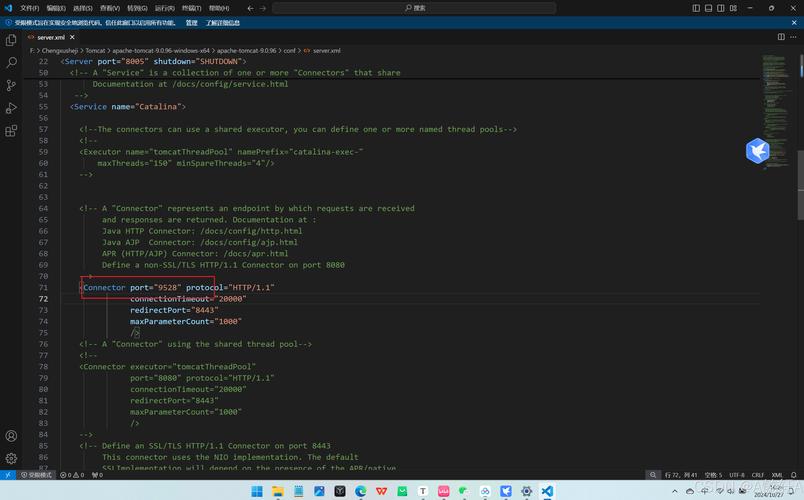
要是你不知道 Tomcat 的安装路径,可以使用 find 命令查找。例如“find / -name tomcat”,系统会在根目录下查找所有名为 tomcat 的文件夹,找到后再按上述方法查看版本文件。这种方式基于文件内容查找,结果准确可靠。
使用命令行工具查看
Tomcat 自带的脚本可以帮助我们查看版本。前往 Tomcat 的 bin 目录,这个目录一般包含了很多启动和管理 Tomcat 的脚本。使用“sh catalina.sh version”命令,执行该命令后,系统会输出 Tomcat 的版本信息,包括版本号、构建日期等。
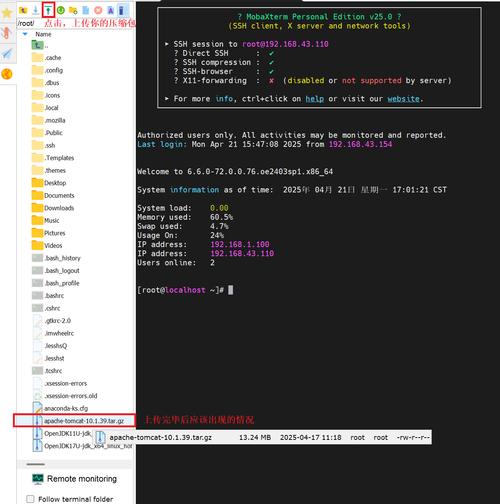
通过命令行工具查看版本,操作简单直接。不过要注意linux 命令查看tomcat版本,在执行命令时,要保证当前用户有足够的权限。如果提示权限不足,可以使用 sudo 命令提升权限linux操作系统,如“sudo sh catalina.sh version”,这样就能顺利查看版本了。
借助进程查询查看
若 Tomcat 已经在运行,我们也可以通过进程信息来了解其版本。使用“ps -ef | grep tomcat”命令,能列出所有和 Tomcat 相关的进程。在显示的结果里,会有 Java 虚拟机启动时的参数,其中可能包含 Tomcat 的版本号信息。
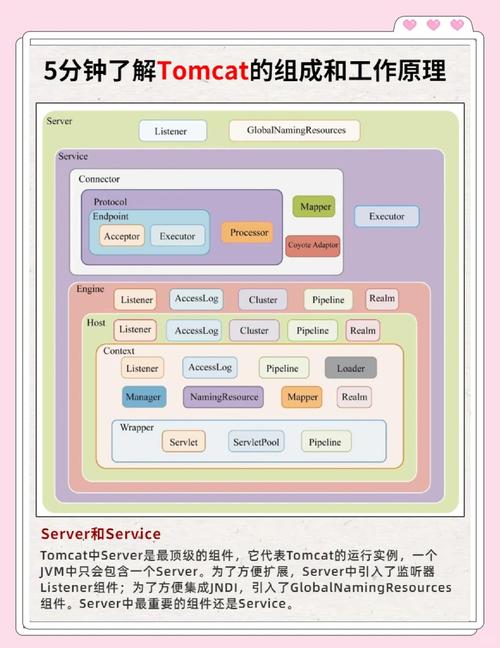
这种方法适用于不清楚 Tomcat 安装路径,但知道它正在运行的情况。不过,有时候进程信息里的版本号显示可能不完整,需要我们仔细辨认。如果显示不清晰,可以结合其他方法进一步确认。
查看系统日志文件
系统日志文件也会记录 Tomcat 的启动信息,其中可能包含版本号。定位到 Tomcat 的日志目录,一般是 logs 文件夹,使用“cat catalina.out”命令查看日志文件内容。在日志文件里搜索 Tomcat 相关的关键字,就能找到版本信息。
日志文件查看版本可以了解到 Tomcat 启动时的更多详细信息。但日志文件可能会很大,查找版本信息时需要耐心。可以使用“grep”命令进行快速搜索,如“grep ‘Tomcat’ catalina.out”,提高查找效率。
网络请求获取信息

可以通过向 Tomcat 发送网络请求来获取版本信息。使用“curl :8080”命令,这里假设 Tomcat 默认运行在 8080 端口。在返回的页面内容里,可能会包含 Tomcat 的版本号。
这种方法适用于可以通过网络访问 Tomcat 的情况。不过要注意,有些 Tomcat 配置可能会隐藏版本信息,导致无法从返回内容中获取。如果遇到这种情况,就需要尝试其他方法。
第三方工具辅助查看
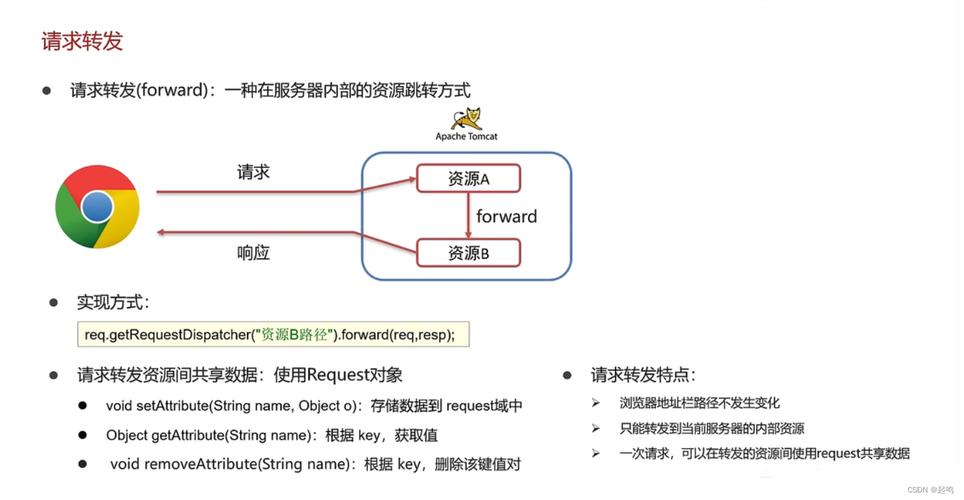
有一些第三方工具可以帮助我们查看 Tomcat 版本。比如使用 NMAP 工具,它是网络扫描工具。通过“nmap -sV -p 8080 localhost”命令,NMAP 会扫描本地 8080 端口的服务信息,其中可能包含 Tomcat 的版本。
第三方工具功能强大,但有时候需要额外安装和配置。在使用时,要确保工具的版本和系统环境兼容,避免出现不兼容的问题。
你在查看 Tomcat 版本时,遇到过什么特别的问题吗?欢迎点赞、分享本文并在评论区留言。
